7 функций, которые стоит отключить, чтобы ускорить работу Windows
Если ваш компьютер работает не слишком шустро и подтормаживает даже при веб-сёрфинге, не спешите переустанавливать систему или обновлять комплектующие. Возможно, много ресурсов уходит на бесполезные фоновые процессы, о которых вы даже не знаете. Рассказываем, какие сервисы можно отключить без вреда для работы системы. Все способы подойдут как для Windows 11, так и для уже устаревшей Windows 10.

Телеметрия
Этот сервис незаметно собирает информацию о вашем компьютере и его содержимом: как о начинке, так и о программах, которые вы используете. Затем все эти данные отправляются в Microsoft. Эти данные могут потом использоваться для анализа того, какие функции люди используют чаще или реже остальных, в рекламных целях и других статистических исследованиях.
Разработчики уверяют, что собираемые данные обезличены и не нарушают вашу приватность. Тем не менее на их сбор и отправку расходуется часть системных ресурсов. Вы можете отказаться от их передачи. Это и улучшит вашу конфиденциальность, и немного повысит производительность системы: ПК или ноутбук перестанут тратить ресурсы на бесполезные для вас действия.
Есть два простых способа отключить «Телеметрию».
Стандартный способ:
- Зажмите комбинацию клавиш Win+R.
- В открывшемся окошке введите services.msc и нажмите OK.
- В «Сервисах» найдите «Функциональные возможности для подключённых пользователей и телеметрия», нажмите на него правой кнопкой мыши.
- В графе «Тип запуска» выберите «Отключена». Нажмите OK.
- Найдите «Служба маршрутизации сообщений протокола беспроводного приложения (WAP) управления устройствами» и повторите то же самое, что сделали в предыдущих двух пунктах для другой настройки.
- Перезагрузите компьютер.
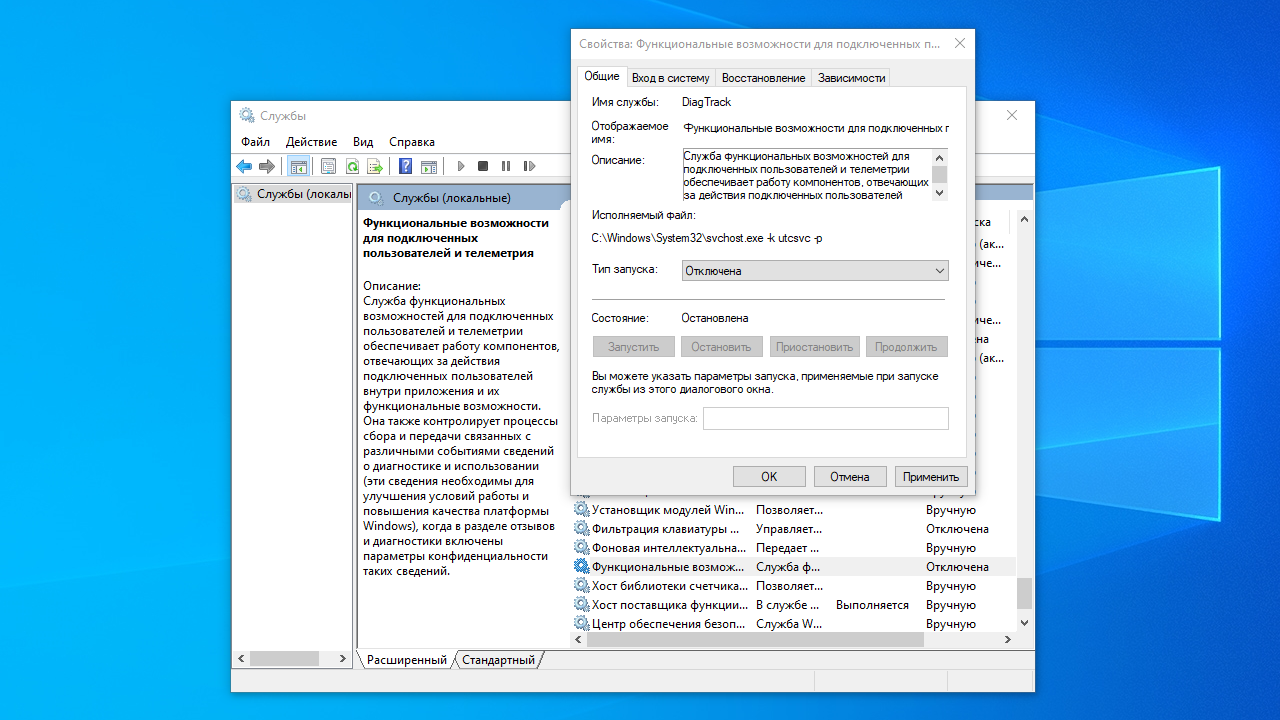
Разработчики Windows оставили возможность отключить телеметрию стандартными средствами, но спрятали её глубоко в недрах настроек.
Через сторонний сервис:
- Скачайте программу O&O ShutUp10++.
- Нажмите на скачанный файл правой кнопкой мыши и кликните «Запуск от имени Администратора».
- В открывшейся программе в верхнем меню нажмите на «Опции» и выберите «Применить все рекомендованные настройки».
- Программа предложит создать точку восстановления системы — сохранение ваших настроек на случай, если что-то пойдёт не так. Советуем согласиться и сделать резервную копию.
- После этого утилита сама отключит всё лишнее и попросит перезагрузить компьютер, чтобы изменения вступили в силу.
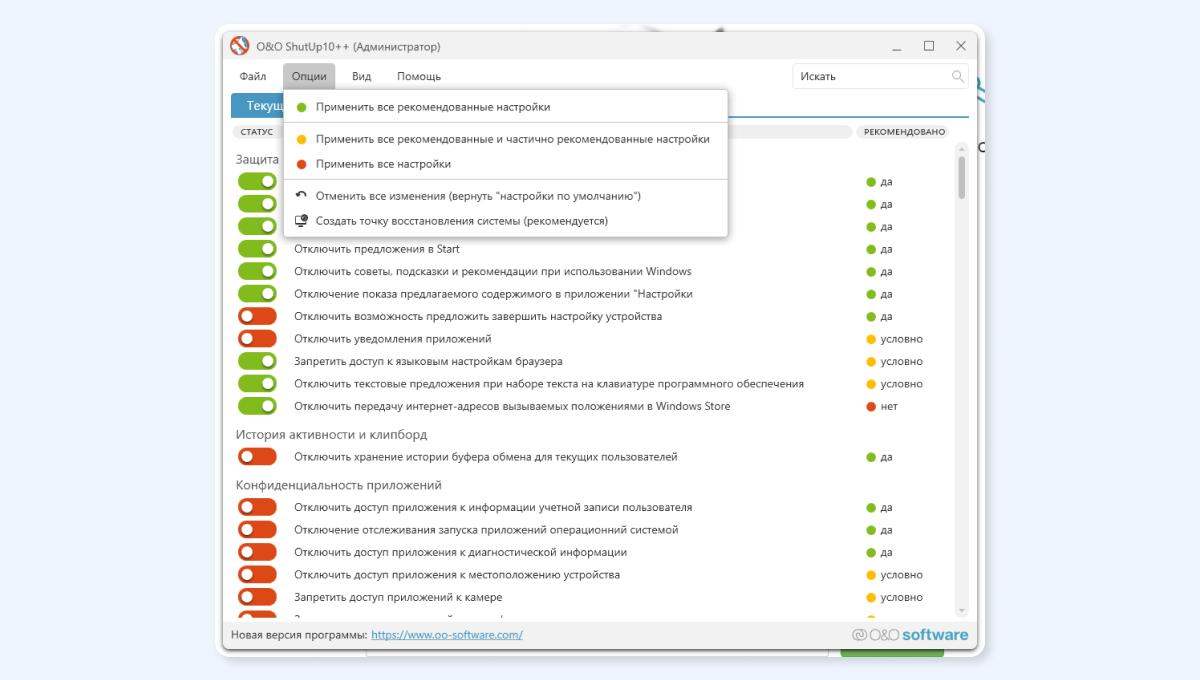
Отчёты об ошибках
Когда у вас зависает или неожиданно выключается какая-то программа, компьютер предлагает отправить в Microsoft отчёт об ошибке. Казалось бы, мелочь, но эта встроенная служба постоянно проверяет систему. И когда у программы или компонента происходит сбой, «Служба регистрации ошибок Windows» каждый раз делает дамп (снимок памяти компьютера в момент ошибки), который нужен для диагностики. Иногда такой файл может весить до 1–2 Гб, занимать место на диске и замедлять работу, особенно если система пытается автоматически отправить его через интернет. Так что советуем отключить эту службу.
- Зажмите комбинацию клавиш Win+R и введите services.msc. Нажмите OK.
- Найдите «Служба регистрации ошибок Windows» и щёлкните по нему правой кнопкой мыши.
- В разделе «Тип запуска» выберите «Отключена» и снова нажмите OK.
- Перезагрузите систему.
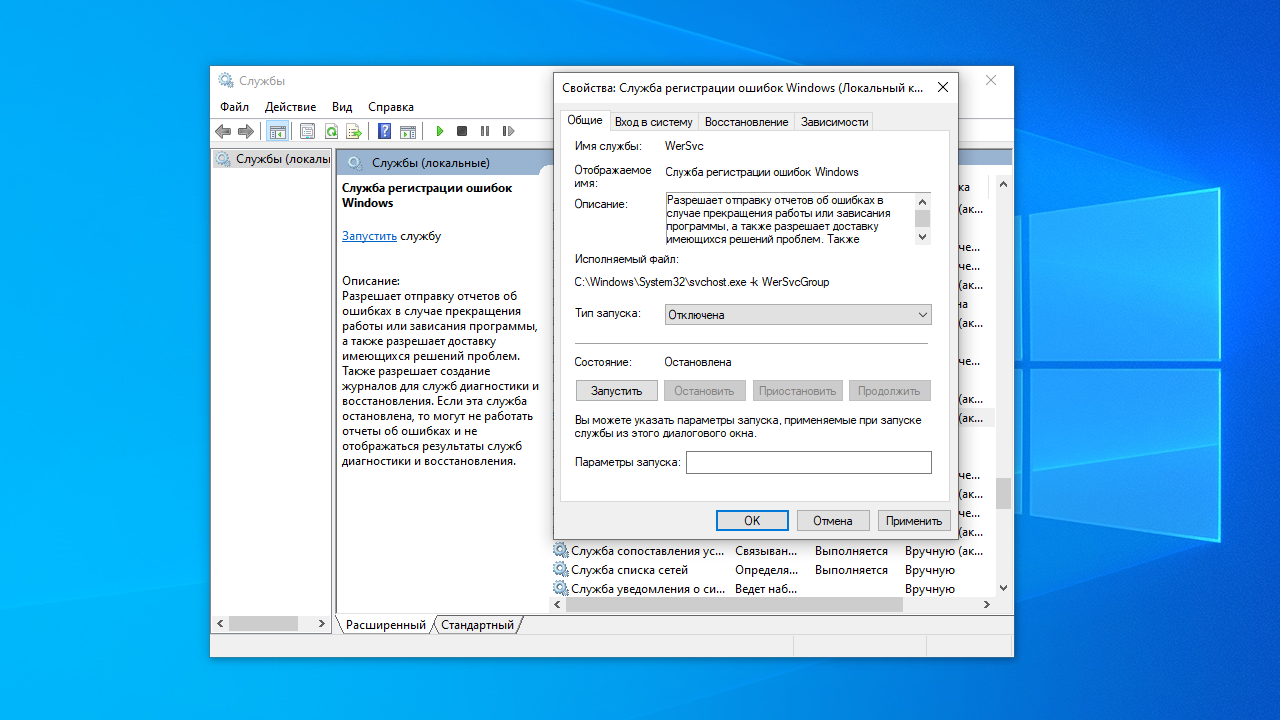
Клавиатуры с магнитными свитчами — в чём отличие от механики и какие преимущества
Режим совместимости
Эта служба постоянно сканирует все установленные на вашем компьютере приложения, чтобы найти несовместимые с системой. Например, она предупредит, если на вашей Windows 11 почему-то до сих пор стоит программа для «семёрки». Из-за этого ПО может работать некорректно или вообще не запускаться. Но если вы сами контролируете «свежесть» своих установленных приложений, лишняя служба вам не нужна. Тогда просто отключите её, чтобы не тратить ресурсы компьютера впустую.
- Нажмите Win+R, введите services.msc в появившемся окне и кликните по кнопке OK.
- Найдите «Служба помощника по совместимости программ», нажмите на неё правой кнопкой мыши и выберите «Свойства».
- Отключите функцию в разделе «Тип запуска» и нажмите OK.
- Перезагрузите ПК или ноутбук.
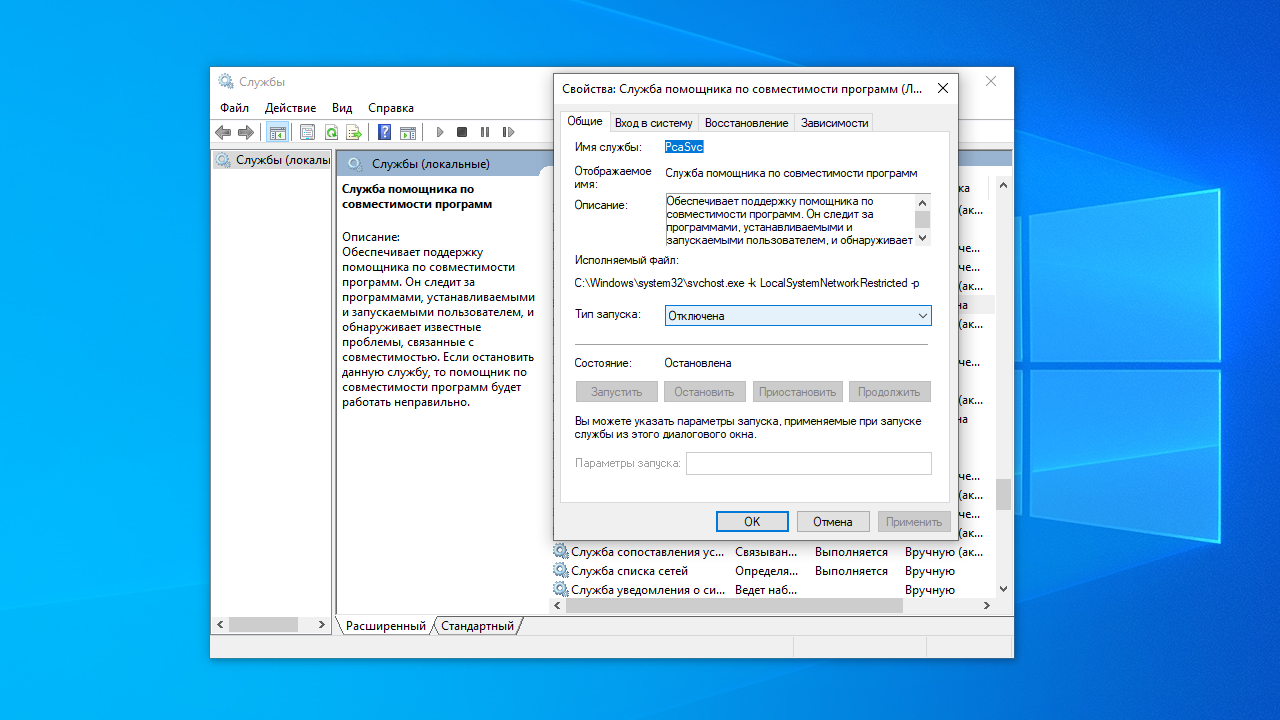
Индексирование встроенного поисковика
Стандартная поисковая система Windows индексирует файлы вашего компьютера, чтобы быстрее искать то, что вам нужно. Она заранее создаёт базу данных (индекс) с ключевыми данными о файловой системе — благодаря этому ей не приходится полностью сканировать всё хранилище при каждом поиске.
Но если вы копируете или удаляете много файлов, а жёсткий диск у вас медленный, индексирование может заметно затормозить работу компьютера. Готовы пожертвовать скоростью поиска ради повышения производительности ПК? Тогда отключите эту службу.
- Win+R → services.msc → OK.
- Найдите Windows Search и с помощью правой кнопки мыши зайдите в свойства.
- Отключите службу в «Типе запуска» и подтвердите изменения.
- Перезагрузите систему.
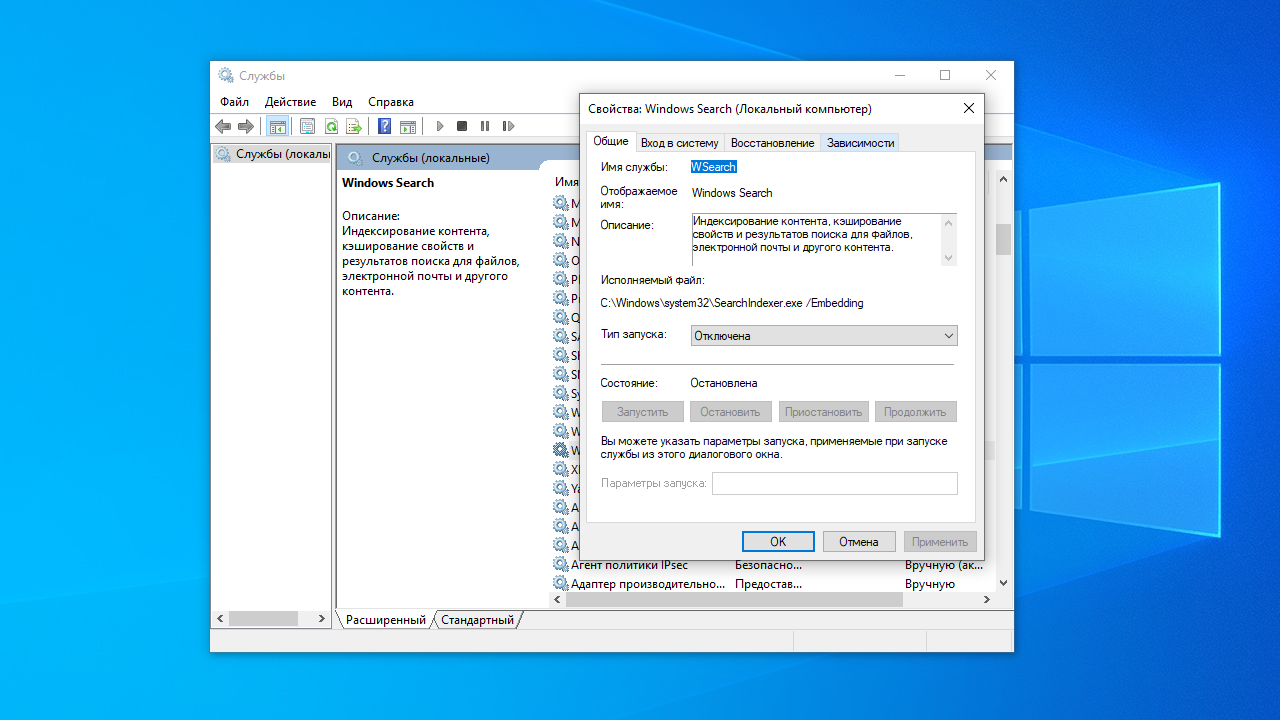
Службы биометрии
Они нужны для авторизации в Windows с помощью лица или отпечатка пальца. Если вы ими не пользуетесь, можете смело отключать эти службы — сэкономите ресурсы компьютера для более важных задач.
- Win+R → services.msc → OK.
- Нажмите на «Биометрическая служба Windows» правой кнопкой мыши.
- В «Свойствах» найдите «Тип запуска» и выберите «Отключена».
- Нажмите OK и перезагрузите ПК.
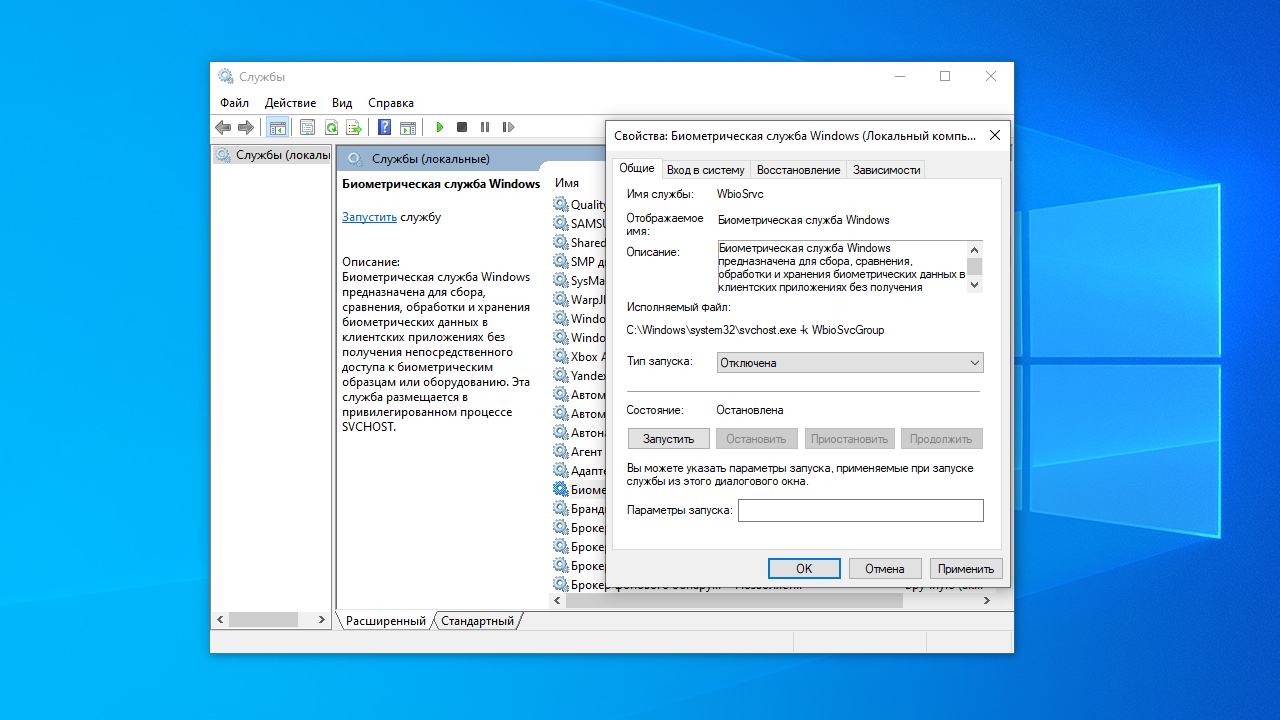
Сторонние фоновые службы
Программы от сторонних разработчиков могут «съедать» ещё больше ресурсов, чем системные службы Microsoft. Даже старенький iTunes, которым вы наверняка не пользовались уже много лет, постоянно «висит» в фоновом режиме и что-то делает.
Вы можете легко посмотреть, какие приложения сейчас запущены на вашем устройстве в «фоне», и отключить их за пару простых действий. Для этого:
- Нажмите Win+R, впишите msconfig и нажмите OK.
- В открывшемся окне вы увидите список всех работающих служб. Под ним на всякий случай поставьте галочку напротив фразы «Не отображать службы Microsoft» — так вы не отключите ничего важного для работы Windows.
- Посмотрите, какие службы вам кажутся лишними, и уберите с них галочки.
- Нажмите OK и перезагрузите компьютер.
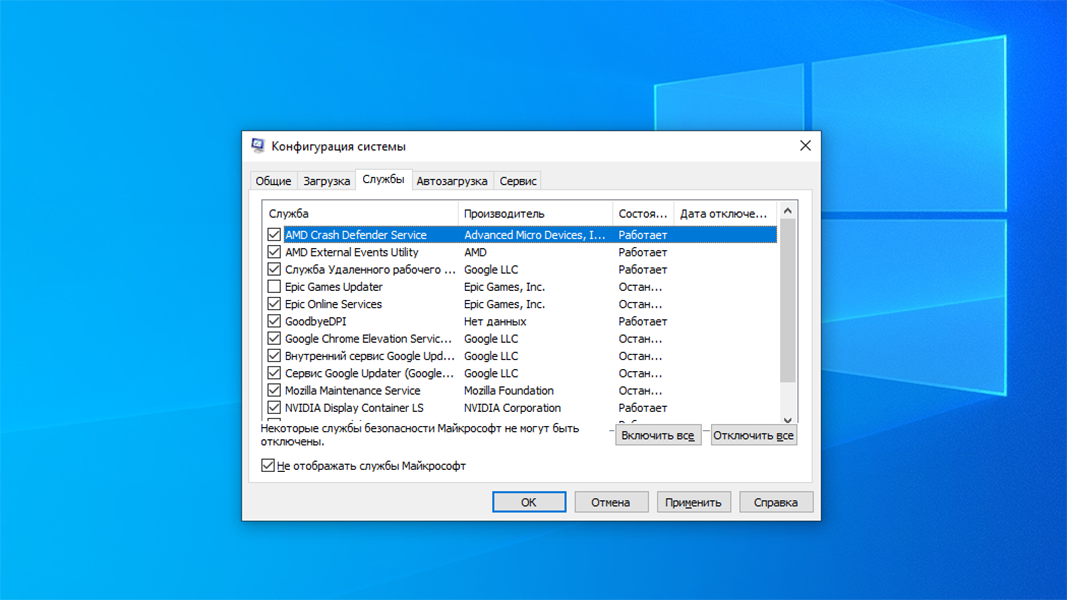
Если не хотите разбираться, можете деактивировать сразу все службы. А если после этого какая-то программа будет работать некорректно, просто верните ей галочку и снова перезагрузитесь.
Служба диагностики
Этот сервис отвечает за починку неработающих компонентов операционной системы. Помочь с решением серьёзных проблем она неспособна, а в остальных случаях того же эффекта можно добиться обычной перезагрузкой. Так что можете смело отказаться от практически бесполезной службы.
- Win+R → services.msc → OK.
- Выберите в списке «Служба политики диагностики» и зайдите в свойства с помощью правой кнопки мыши.
- Поставьте «Тип запуска» — «Отключена», нажмите OK и перезагрузите ПК.
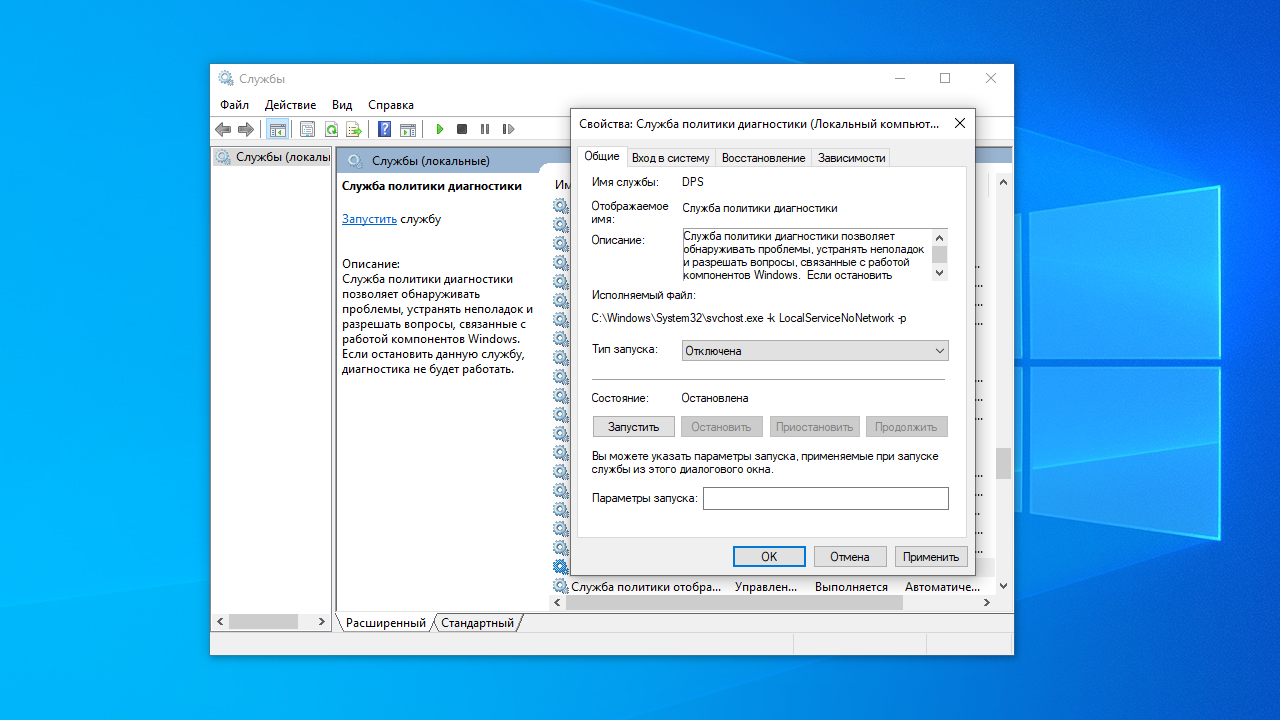
Что ещё
Не обязательно вы почувствуете заметное ускорение работы ПК после отключения всех сервисов. Во многом эффект зависит от того, насколько производительный ваш компьютер. Если у него есть большой запас по быстродействию, то серьёзного эффекта ждать не стоит. В то же время, чем слабее устройство, тем сильнее каждый дополнительный процесс сказывается на его работу. В любом случае, отключение избыточных служб повысит безопасность ваших данных.